Windows 10 - Jak si nastavit více časových pásem
Operační systém Windows 10 umožňuje uživatelům poměrně snadno měnit časová pásma. Jejich přepínání určitě využijete během Vašich cest po celém světě. Jste-li zvyklí na integrované hodiny, tradičně umístěné dole na pravé straně obrazovky, můžete tam přidat ještě další dvoje.
Jak přidat hodiny do pravého dolního rohu Windows 10
1) Klikněte pravým tlačítkem myši na hodiny
2) Vyberte volbu "Upravit datum a čas". V okně dole klikněte na "Přidat hodiny pro různá časová pásma". 3) Otevře se okno, ve kterém je třeba zvolit možnost "Zobrazit tyto hodiny" a následně vybrat požadovaný čas.
Poznámka: Hodiny se nepojmenují automaticky, ale musíte to udělat ručně.
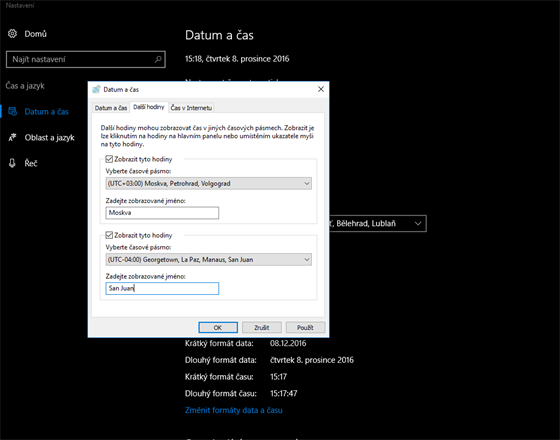
Dvoje nestačí?
Chcete rychle a jednoduše zkontrolovat, kolik je ve více časových pásmech hodin? Není problém!
1) Klikněte na Start a zadejte budíky
2) Vyberte Budíky a hodiny.
4) V novém okně zvolte záložku "Světový čas".
5) Vpravo dole nalezněte ikonu "Plus". Tou vyvoláte okno, do kterého je třeba zadat město. Po tom, co zvolíte požadované město, se Vám zobrazí na mapě světa.
6) Kliknutím pravého tlačítka myši vyvoláte dialogové okno.
7) Klikněte na "Připnout na obrazovku Start".
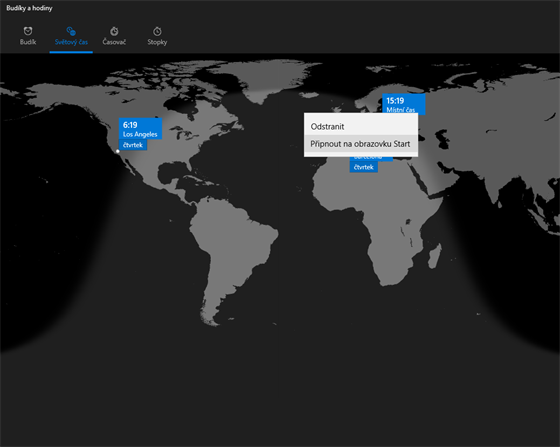
Pokud se nyní podíváte do Start menu, bude tam zobrazen kromě lokálního času také ten nový. Takto si lze připnout více časových pásem.
Přečtěte si i další články o Microsoft Office!
Office 365 - nevíte jakou verzi Office vybrat - 32bit nebo 64bit?
Office 365 Business - Jak instalovat aplikace
Office 365 Business - Nevíte, kde se přihlásit?
Office 365 - Skype pro firmy a vysílání schůzky
Office - Porovnání dokumentů ve Wordu
Office - Objevte aplikaci OneNote
Windows 10 - Čistá instalace systému
Posledné pridané
-
6 minuta čítanie
Hrozby pro Android: Útočníci maskují malware k nepoznání, v září zneužívali hry nebo titulky k filmům
Adware Andreed zůstává nejčastějším škodlivým kódem pro platformu Android v České republice. Nadále se šíří především prostřednictvím mobilních…
-
3 minuta čítanie
Moderní antivirová řešení pro firmy myslí na bezpečnost i úspěšnou digitalizaci
Digitální transformace je pro stále větší počet firem aktuálním tématem. Spolu s ní se ale objevují i otázky kolem kybernetických hrozeb, kterým…
